|
Verwalten Ihrer Kameras
Im Dialogfeld Kamera verwalten können Sie den Status jeder hinzugefügten Kamera anzeigen.Sie können mehrere Kameras einfach verwalten, indem Sie Optionen wie verwenden Hinzufügen. Bearbeiten und Löschen. Klicken Sie auf, um das Dialogfeld Kamera verwalten zu öffnen Kamera >> Kameras verwalten.
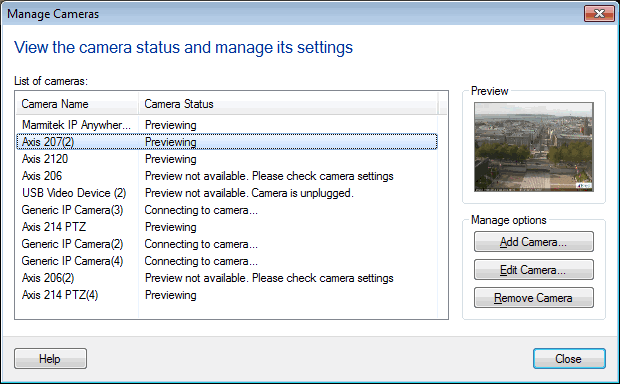
Kameraliste: Zeigt alle in Security Monitor Pro hinzugefügten Kameras sowie den Namen und den aktuellen Status an. Diese Kameras werden in derselben Reihenfolge aufgeführt, wie sie zu Security Monitor Pro hinzugefügt wurden. In der Statusspalte wird der aktuelle Status jeder Kamera angezeigt.Zum Beispiel Vorschau, Verbindung oder Verbindung fehlgeschlagen.Wenn Sie eine Kamera auswählen, wird die Vorschau Die Steuerung wird entsprechend dem Kamerastatus aktualisiert.Wenn beispielsweise die ausgewählte Kamera eine Vorschau anzeigt, wird das Live-Video im Vorschaubild angezeigt.
Optionen verwalten:
- Kamera hinzufügen: Wählen Sie diese Option, um eine neue Kamera hinzuzufügen.
- Kamera bearbeiten: Wenn die Kamera keine Vorschau anzeigt oder Sie die Kameraeinstellungen aktualisieren möchten, wählen Sie sie aus und klicken Sie auf Kamera bearbeiten Möglichkeit.Wenn Sie eine andere Kamera verwenden möchten, wählen Sie eine andere aus Kameramarke und Modell. Stellen Sie sicher, dass Sie das aktualisieren IP Adresse und Hafen Nummer für die neue Kamera.Sie können auch das ändern Video Auflösung und Kamera Anzeigename. Müssen Sie den Blickwinkel Ihrer Kameravorschau ändern? Prüfen Video drehen um Option und stellen Sie den Winkel der Kameravorschau ein.Wenn Ihre Änderungen abgeschlossen sind, klicken Sie auf OK.
- Kamera entfernen: Um eine Kamera aus der Anwendung zu löschen, wählen Sie sie aus und klicken Sie auf Kamera entfernen oder drücken Sie Löschen Schlüssel von der Tastatur.
|